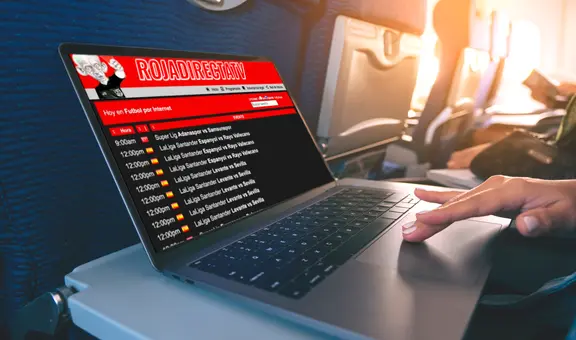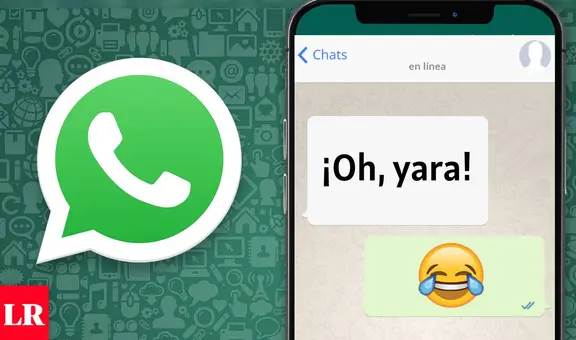¿Google Assistant en iPhone o iPad? Así puedes usar el rival de Siri en tu dispositivo Apple
Aunque no lo creas, los dispositivos Apple pueden instalar el asistente virtual de Google para probar todas sus funciones exclusivas. Revisa aquí todos los pasos a seguir.
- ¿Qué fue lo más buscado en Google Perú este 2025? Los temas de mayor interés entre los peruanos
- ¿Qué es WhatsApp Plus y por qué debes evitar instalarlo en tu smartphone?

La mayoría de los usuarios de iPhone o iPad tienen a Siri como su asistente predeterminado, por lo que Google Assistant resulta ser un servicio extraño que se asocia más a los dispositivos móviles Android. Sin embargo, aunque la herramienta diseñada por Apple no está disponible en el sistema de Google, su principal competidor sí se puede usar en iOS.
Es necesario precisar que no se podrá sustituir al asistente de Apple por el de Google, pero muchos de los comandos del segundo se pueden ejecutar en un iPhone o iPad. En ese sentido, a continuación te enseñamos cómo activarlo para que, sin tener que contar con un dispositivo Android, puedas sacar provecho de dicha inteligencia artificial.
TE RECOMENDAMOS
TEMU VS. ALIEXPRESS: ¡AQUÍ ESTÁN LOS MEJORES PRECIOS! | TECHMOOD
A diferencia de lo que pasa en Android, en los iPhone y iPads uno no encuentra instalado de forma predeterminada el Google Assistant, por lo que debes ir a la App Store para descargarlo.
PUEDES VER: WhatsApp: el truco para que veas y escuches los mensajes sin que tu contacto o grupo lo sepa
Una vez que instales la app, inicia sesión con una cuenta de Google. Luego, en los pasos de configuración inicial, puedes seleccionar los permisos para que te envíen notificaciones, acceso a la ubicación o al micrófono. Y no te preocupes. Son opciones que se pueden rechazar, pero, en caso de ser activadas, servirán para optimizar las funciones del servicio.
Después accederás a la pantalla principal del asistente, en la que se te permitirá ejecutar comandos por voz o por escrito, y recibirás respuestas visuales y sonoras. Además, verás que emerge en forma de chat y puede ser más útil que Siri para consultar el historial de solicitudes.
Finalmente, en iOS podrás decir “Ok, Google” para activar el asistente, pero solo cuando la app se encuentre abierta, porque, al ser una herramienta de terceros, tiene impedido el acceso a la escucha continua del equipo.
¿Qué es Google Chromecast y cómo configurarlo en tu televisor para ver series o películas?
Google Chromecast es el dispositivo de streaming que vincula de manera inalámbrica tu dispositivo móvil o PC con un televisor. Si la parte trasera de tu pantalla cuenta con un puerto HDMI, entonces vas a poder convertirlo en un aparato inteligente que se conectará a toda clase de apps que tengas en tu smartphone, por ejemplo.
- Conecta el Chromecast a una fuente de alimentación desde un puerto HDMI del televisor a utilizar.
- Prende el televisor y verifica de que está sintonizado en el canal HDMI correspondiente.
- Descarga la app Google Home en tu smartphone y configura el Chromecast como un nuevo dispositivo. Activa el Bluetooth si es que no está listo.
- Finalmente, sigue las indicaciones en pantalla para configurarlo.